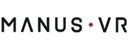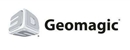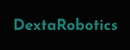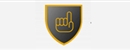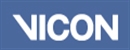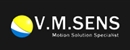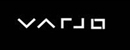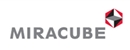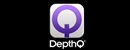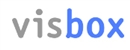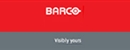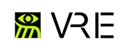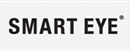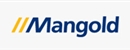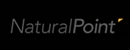熱門
如何使用 ReplicatorG 3D打印軟件
-
軟件大小: 0.00 B 解壓密碼: 軟件評級: ★★★ 開 發 商: Sunny 本月下載: 軟件類別: 國產軟件 軟件授權: 免費版 軟件語言: 英文 運行平臺: Win9x/NT/2000/XP/2003 更新時間: 2013年03月07日 -




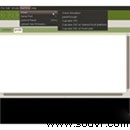
如何使用 ReplicatorG 3D打印軟件
首先,請啟動ReplicatorG。(如何安裝ReplicatorG 3D打印軟件 ?)
1.設置你的機器
如果你是第一次使用ReplicatorG,需要你先將打印機連接到電腦,在Machine->Driver菜單中選擇你的設備驅動, 如果是 Thing-O-Matic MK6型號(3mm細絲),可以選擇 Thing-O-Matic w/ HBP and Extruder MK6,如果是Thing-O-Matic MK7型號 (1.75細絲),可以選擇 Thing-O-Matic w/ HBP and Extruder MK7。
選擇設備驅動
機器通過USB連接到電腦,需要設置ReplicatorG選擇哪個端口,通過Machine->Serial Port來選擇。
選擇了正確的端口之后,ReplicatorG將會連接到設備。如果連接成功,狀態欄會顯示成綠色,如果不成功為紅色,請檢查USB線連接或電源是否開啟。
2. 校正打印頭
選擇 File->Scripts->calibration->Thing-O-Matic calibration.gcode
然后點擊
根據彈出框提示說明對打印頭進行校正,
校正方法:
平移X方向 使得打印頭在X軸的正中(即臺面X方向中心)
平移Y方向 使得打印頭在Y軸的正中(即臺面Y方向中心)
轉動Z軸螺桿, 往下移動打印頭 使得打印頭貼到構建平臺(之間只保持一張A4紙張的厚度)
校正完成,請點擊確認對話框。Thing-O-Matic將會自動的歸位,完成后將會出現校正完成,恭喜對話框界面!
3. 從STL文件進行打印
打開STL文件
通過 File->Open 打開 STL文件
選擇了STL文件之后,你可以看到3D模型顯示
模型將會在一個10x10x10cm的正方體內,這里顯示了你能夠打印的最大尺寸。
你可以通過鼠標了旋轉縮放這個視圖。
4. 操作3D模型
在Preview視圖中,
你可以縮放,旋轉;或選擇"XY"來查看視圖如下:
可以選擇Scale, 來進行打印模型實際的縮放:
可以選擇Rotate,來進行打印模型實際的旋轉:
可以選擇Move,來進行打印模型實際的位置:
修改完成之后,你可以需要先進行保存。
5. 生成Gcode進行打印
點擊中下的 Generate GCode 來生成 GCode進行打印。
Select a Skeinforge profile,選擇 Thing-O-Matic-HBP-MK6(3mm細絲使用) 或者 Thing-O-Matic-HBP-MK7(1.75細絲使用)。
Use raft選擇勾選,表示打印時是否需要底部墊背層,推薦勾選。
Use Print-O-Matic 選擇勾選,勾選
MK6的打印頭,保持默認。
MK7的打印頭設置更改:
Layer Height(mm): 更改為 0.30, Plastic中 Filament Diameter(mm):更改為1.8,Extruder中 Nozzle Diameter(mm):更改為 0.4。
其余不變。
點擊 Generate Gcode ,開始生成Gcode。
(根據模型的大小尺寸和復雜度,生成Gcode的時間不同)
進行打印咯....
- 本站下載
-